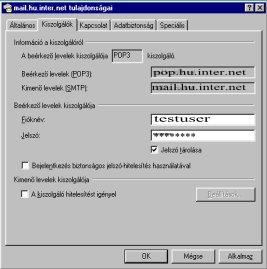Login név módosítás
Login név módosítás Windows 3.1/3.11-ben
| 1. Nyissa meg az "Microsoft Internet Explorer ablakot" |
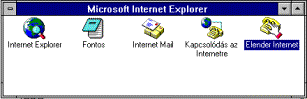 |
| 2. Kattintson kettőt az "Inter.net kapcsolat" (Inter.net Connection) ikonra, ezzel a "Kapcsolódás" (Connection) ablak jelenik meg a képernyőn. |
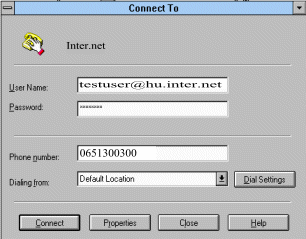
|
3. A "User Name" (Felhasználói név) sorban lévő login nevet cserélje ki az új login névre azaz írja hozzá az eddig használt névhez a "@hu.inter.net" kiterjesztést.
Példa:
Az Ön felhasználó neve eddig "testuser" volt. A módosítás után a következő lesz: "testuser@hu.inter.net". A login név kiegészül a "@hu.inter.net" kiterjesztéssel.
Login név módosítás Windows 95/98
1. Lépjen a "My Computer" (Sajátgép) ikonra és kattintson rá kettőt, majd a megjelenő ablakban válassza ki a "Dial-up Networking" (Telefonos hálózat) ikont.
2. Kattintson kettőt a "Dial-up Networking" (Telefonos hálózat) ikonra, majd a megjelenő ablakban válassza ki a "Inter.net Kapcsolat" (/vagy Elender kapcsolat) ikont. Kattintson az egérrel kettőt az ikonra és válassza ki a "Felhasználó név" (User name) sort.

|
3.* A "User Name" (Felhasználói név) sorban lévő login nevet cserélje ki az új login névre azaz írja hozzá az eddig használni névhez a "@hu.inter.net" kiterjesztést.
Figyelem!
A "Felhasználónév" (login) sorba beírt módosításokat a "Telefonos
tárcsázó" csak abban az esetben menti el, ha az új beállítással sikeressen
csatlakozott a szolgáltatóhoz. Ellenkező esetben a módosítások nem keülnek
mentésre!
Példa a 3. ponthoz:*
Az Ön felhasználó neve eddig "testuser" volt. A módosítás után a következő lesz: "testuser@hu.inter.net". A login név kiegészül a "@hu.inter.net" kiterjesztéssel.
Windows ME/2000
1. Kattintson a START gombra, majd válassza a "Beállítások" (Settings) menű "Telefonos hálózat" (Dial-up Networking) sorát.
2. Kattintson kettőt a "Dial-up Networking" (Telefonos hálózat) ikonra, majd a megjelenő ablakban válassza ki a "Inter.net Kapcsolat" (/vagy Elender kapcsolat) ikont. Kattintson az egérrel kettőt az ikonra és válassza ki a "Felhasználó név" (User name) sort.
 |
3.* A "User Name" (Felhasználói név) sorban lévő login nevet cserélje ki az új login névre azaz írja hozzá az eddig használni névhez a "@hu.inter.net" kiterjesztést.
Figyelem!
A "Felhasználónév" (login) sorba beírt módosításokat a "Telefonos
tárcsázó" csak abban az esetben menti el, ha az új beállítással sikeressen
csatlakozott a szolgáltatóhoz. Ellenkező esetben a módosítások nem keülnek
mentésre!
Példa a 3. ponthoz:*
Az Ön felhasználó neve eddig "testuser" volt. A módosítás után a következő lesz: "testuser@hu.inter.net". A login név kiegészül a "@hu.inter.net" kiterjesztéssel.
Windows NT 4.0
1. Lépjen a "My Computer" (Sajátgép) ikonra és kattintson rá kettőt, majd a megjelenő ablakban válassza ki a "Dial-up Networking" (Telefonos hálózat) ikont.
2. Kattintson kettőt a "Dial-up Networking" (Telefonos hálózat) ikonra, majd a megjelenő ablakban válassza ki a "Inter.net Kapcsolat"-ot. Kattintson a tárcsázás gombra.
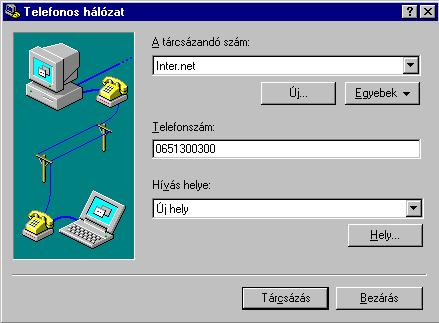 |
 |
3. A "User Name" (Felhasználói név) sorban lévő login nevet cserélje ki az új login névre azaz írja hozzá az eddig használt névhez a "@hu.inter.net" kiterjesztést.
Példa:
Az Ön felhasználó neve eddig "testuser" volt. A módosítás után a következő lesz: "testuser@hu.inter.net". A login név kiegészül a "@hu.inter.net" kiterjesztéssel.
Mail szerver név módosítása az Outtook Expressben
- Indítsa el az Outlook Express programot, válassza az "Eszközök" (Tools) menüt, majd a "Fiókok" (Accounts) menüt.
- A megjelenő ablakban válassza a "Levelezés" (Mail) fület, majd jelölje ki a jelenleg használt Inter.net (Elender) mailboxot az ablakban található listából. Ha ez megtörtént, nyomja meg az ablak jobb oldalán található "Tulajdonságok" (Properties) gombot.
- A "Tulajdonságok" (Properties) ablakban kattintson a "Kiszolgáló" (Server) fülre és állítsa be a 4-es pontban található szerver címeket..
|
4. Outgoing
Mail (SMTP): mail.hu.inter.net Incoming Mail (POP3): pop.hu.inter.net Login Information: A mailbox-hoz való kapcsolódáskor ezekre az adatokra van szüksége a szervernek. Account Name: "login név" Figyelmeztetés: 5. A szerver nevek átállítása után kattintson az "OK" gombra, hogy a módosítások elmentésre kerüljenek. |
|
|
News szerver cím módosítsa: Megjegyzés:
|
|